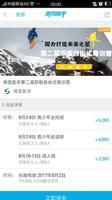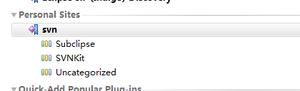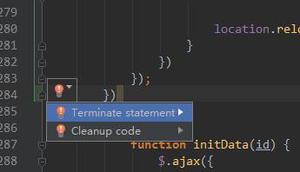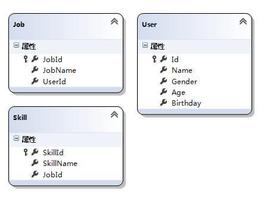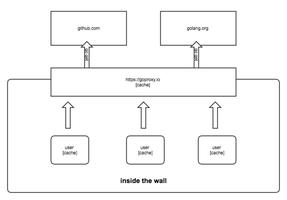如何从MacOS软件更新中有选择地安装更新

有时,当您在“系统偏好设置”中检查可用的macOS软件更新时,您会发现有多种软件更新可用于不同的事情,例如,可能有Safari更新,macOS补充更新以及安全更新或固件更新。
本文将向您展示如何使用macOS Mojave 10.14,MacOS Catalina 10.15在Mac上有选择地安装软件更新,以及以后如何通过System Preference面板提供软件更新。
如何仅在Mac上安装特定的软件更新
去吗? Apple菜单,然后选择“系统偏好设置”,然后照常转到“软件更新”偏好设置面板
点击显示为“更多信息…”的浅蓝色小文本。
取消选中您不想安装的任何软件更新,然后单击“立即安装”以仅安装选中的软件更新
让软件更新照常将更新安装到Mac
回想一下,许多系统软件更新都需要重新启动Mac,并且所有系统软件更新之前都应带有Mac的完整备份。
在此处的示例中,安装了Safari更新,而暂时忽略了更广泛的系统软件更新。
出于多种原因,这可能会有所帮助,无论您是出于某种原因避免使用特定的软件更新程序包,还是只是不想重新引导计算机,也不想安装需要重新引导系统的更新。
无论出于何种动机,都可以轻松选择要立即安装的特定软件更新,也可以选择推迟到Mac上的更新。
尚未安装的任何系统软件更新将继续在Mac上的“软件更新”控制面板中显示为可用,除非Apple已将其拉出或替换为其他更新。
请记住,这仅适用于安装系统软件更新和通过macOS的软件更新机制进行的更新交付。
对于高级用户来说,还有另一个选择,那就是通过命令行终端安装Mac OS软件更新,这也使您可以有选择地安装特定更新。
当然,如果您对macOS系统软件使用自动更新,那么这与您就没有特别关系,因为自动更新将在所有可用的软件更新可用时安装它们,因此在确定设置和更新方式时请记住这一点。 您的Mac。
您是否有任何有关在Mac上安装选择性软件更新的提示,技巧,建议或想法?
以上是 如何从MacOS软件更新中有选择地安装更新 的全部内容, 来源链接: utcz.com/wiki/669743.html